windows10安装程序无法初始化工作目录解决办法
时间:2023-03-01 04:11 来源:未知 作者:monkey 点击:载入中...次
大家应该都知道windows10系统已经出了有一段时间了,使用过程难免会遇到一些问题。有一些用户应该会遇到系统提示安装程序无法初始化工作目录的情况。遇到这种情况要怎么解决呢?下面我们就一起来看看windows10安装程序无法初始化工作目录的解决方法。 win10安装程序无法初始化工作目录解决步骤: 1、首先打开电脑,双击打开“此电脑”,进入到磁盘界面中。 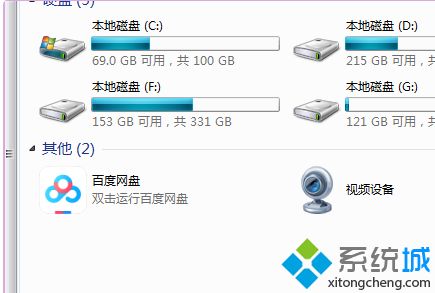 2、然后在弹出来的窗口中找到C盘如下图的目录中的“$Windows.~WS”。 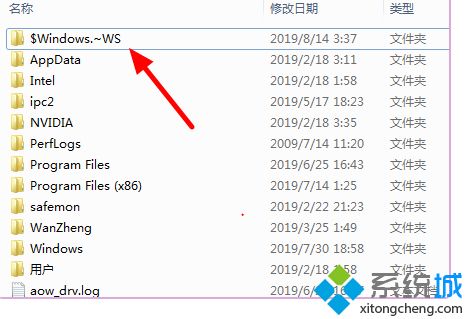 3、然后鼠标右键单击选择“剪切”,将“$Windows.~WS”目录剪切到其他的分区。 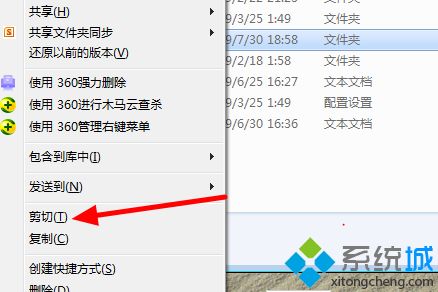 4、然后打开文件夹,双击安装程序就可以正常安装了。 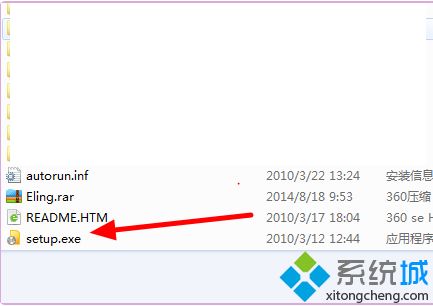 (责任编辑:ku987小孩) |